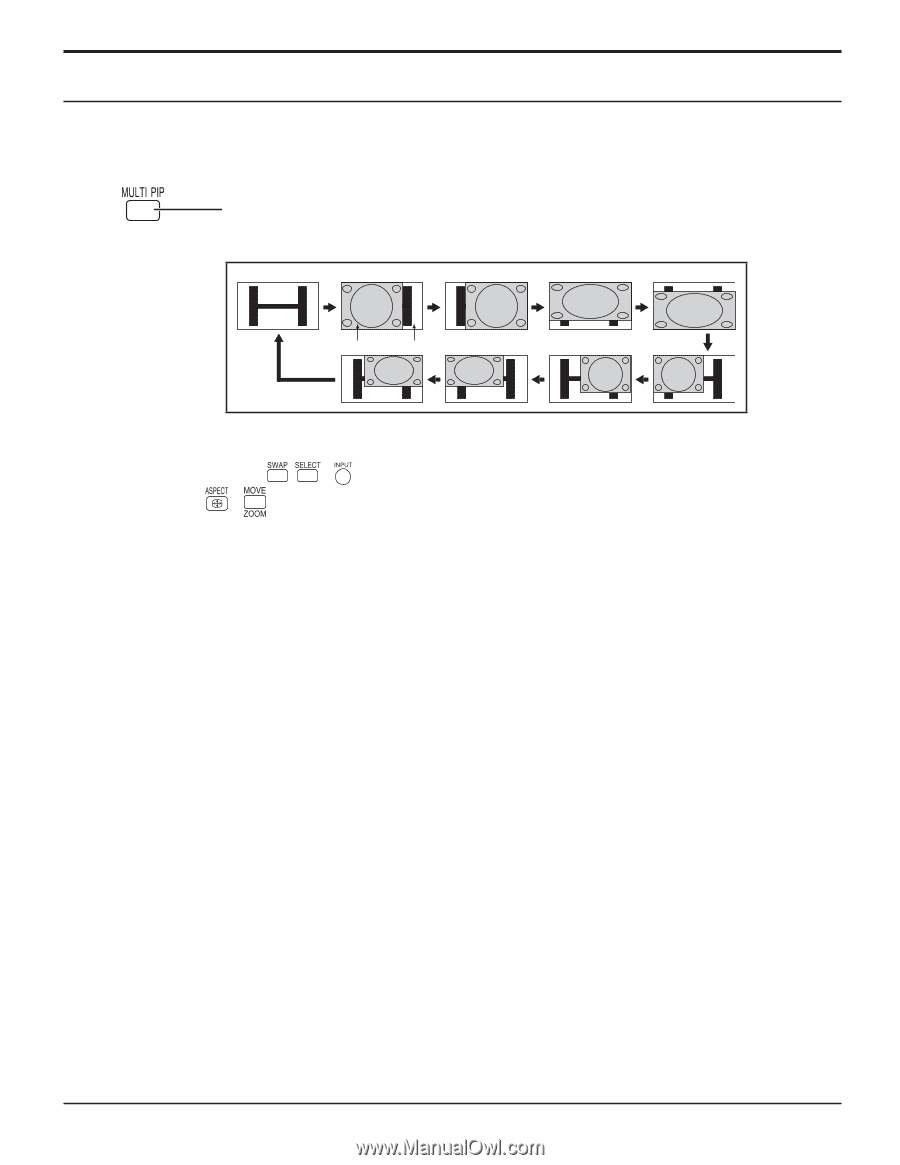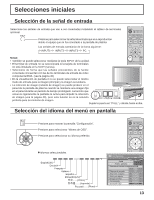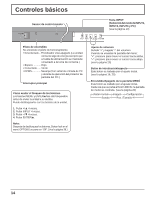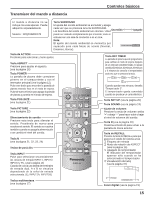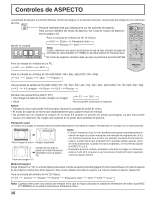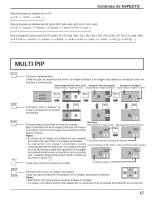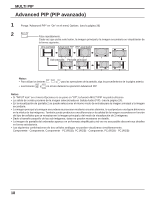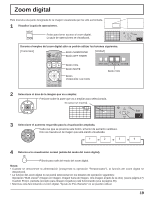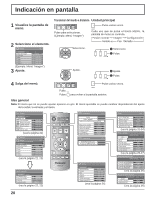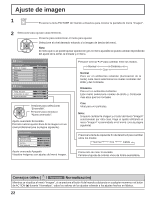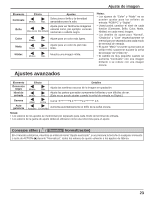Panasonic TH42PR11UK TH37PR11UH User Guide - Page 18
Advanced PIP (PIP avanzado
 |
View all Panasonic TH42PR11UK manuals
Add to My Manuals
Save this manual to your list of manuals |
Page 18 highlights
MULTI PIP Advanced PIP (PIP avanzado) 1 Ponga "Advanced PIP" en "On" en el menú Options. (vea la página 36) 2 Pulse repetidamente. Cada vez que pulsa este botón, la imagen principal y la imagen secundaria se visualizarán de la forma siguiente. Una pantalla Advanced PIP (PIP avanzado) 1 2 3 4 Sub-pantalla Pantalla principal 8 7 6 5 Notas: • Para utilizar los botones , y para las operaciones de la pantalla, siga los procedimientos de la página anterior. • Los botones y no sirven durante la operación Advanced PIP. Notas: • Si "INPUT lock" en el menú Opciones no se pone en "Off", la función MULTI PIP no podrá utilizarse. • La salida de sonido proviene de la imagen seleccionada en Salida Audio (PIP). (vea la página 24). • En la visualización de pantalla 2 se puede seleccionar el mismo modo de entrada para la imagen principal y la imagen secundaria. • La imagen principal y la imagen secundaria se procesan mediante circuitos distintos, lo cual produce una ligera diferencia en la nitidez de las imágenes. También puede producirse una diferencia en la calidad de la imagen secundaria en función del tipo de señales que se muestran en la imagen principal y del modo de visualización de 2 imágenes. • Dado el tamaño pequeño de las sub-imágenes, éstas no pueden mostrarse en detalle. • La imagen de pantalla del ordenador aparece en un formato simplificado y tal vez no sea posible discernir sus detalles en forma satisfactoria. • Las siguientes combinaciones de dos señales análogas no pueden visualizarse simultáneamente; Componente - Componente, Componente - PC (RGB), PC (RGB) - Componente, PC (RGB) - PC (RGB) 18